Trabajar con archivos y carpetas en otros dispositivos
Puede utilizar el equipo para realizar operaciones remotas, como consultar y eliminar archivos, en el Espacio avanzado de otra impresora multifunción Canon o en un Windows Server.
1
Pulse <Archivos guardados>. Pantalla <Inicio>
2
Pulse <Red>.
3
Seleccione el dispositivo al que desea acceder.
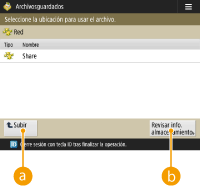
 <Subir>
<Subir>Púlselo para subir al nivel superior al actual.
 <Revisar info. almacenamiento>
<Revisar info. almacenamiento>
Si selecciona un dispositivo y pulsa <Detalles>, podrá consultar la información (protocolo/ruta) del dispositivo.

También puede usar una carpeta personal como el destino. Para obtener información sobre la configuración de la carpeta personal, consulte Configurar carpetas personales.
4
Realice acciones el archivos y carpetas.
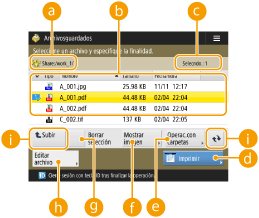
 Ubicación actual
Ubicación actualMuestra la ubicación (ruta) donde se guardan los archivos y carpetas de  .
.
 .
. Archivos y carpetas guardados
Archivos y carpetas guardadosMuestra si hay archivos o carpetas seleccionados, iconos que indican el tipo de archivo o carpeta, nombres, tamaños y fechas/horas de almacenamiento.
Pulse <Nombre> o <Fecha/hora> para clasificar la lista de archivos y carpetas según el nombre o la fecha/hora en orden ascendente ( ) o en orden descendente (
) o en orden descendente ( ).
).
 ) o en orden descendente (
) o en orden descendente ( ).
).Si inicia sesión con la gestión de autenticación personal, se conservará la condición de clasificación que se utilizó por última vez. Lista de elementos que se pueden personalizar
Cuando se seleccionan archivos, aparecen iconos numerados en el orden en que selecciona los archivos. Si imprime múltiples archivos al mismo tiempo, se imprimen en ese orden.
En el Espacio compartido, se prepara una carpeta denominada "folder".
 Número de archivos seleccionados
Número de archivos seleccionadosMuestra el número de archivos seleccionados.
 <Imprimir>
<Imprimir>Imprime archivos. Imprimir archivos en otros dispositivos
 <Operac.con carpetas>
<Operac.con carpetas>Púlselo para crear carpetas.
 <Mostrar imagen>
<Mostrar imagen>Muestra la imagen de vista preliminar de un archivo. También puede imprimir después de comprobar la imagen preliminar.
 <Borrar selección>
<Borrar selección>Anula la selección de todos los archivos seleccionados en  .
.
 .
. <Editar archivo>
<Editar archivo>Púlselo para mostrar el menú para agregar un archivo o mostrar los detalles para eliminar el archivo seleccionado o cambiarle el nombre.
 Botón de cambio de pantalla
Botón de cambio de pantallaPulse <Subir> para subir al nivel superior al actual. Para actualizar el contenido de la pantalla visualizada, pulse  .
.
 Para cambiar un nombre de archivo
Para cambiar un nombre de archivo
1 | Seleccione un archivo y pulse <Editar archivo>  <Cambiar nombre de archivo>. <Cambiar nombre de archivo>. |
2 | Introduzca un nombre de archivo y pulse <Aceptar>. |
 Para mostrar la imagen de vista preliminar de un archivo
Para mostrar la imagen de vista preliminar de un archivo
1 | Seleccione un archivo y pulse <Mostrar imagen>. |
2 | Tras consultar la imagen de vista preliminar, pulse <Anterior>. Para imprimir el archivo, pulse <Imprimir>. |
 Para consultar la información detallada de un archivo
Para consultar la información detallada de un archivo
1 | Seleccione un archivo y pulse <Editar archivo>  <Detalles>. <Detalles>. |
2 | Tras consultar la información detallada, pulse <Aceptar>. |
 Para eliminar un archivo
Para eliminar un archivo
1 | Seleccione un archivo y pulse <Editar archivo>  <Eliminar>. <Eliminar>. |
2 | Pulse <Sí>. |

Se pueden seleccionar y eliminar hasta 32 archivos a la vez.
 Para escanear y guardar documentos
Para escanear y guardar documentos
1 | Coloque el original. Colocación de originales |
2 | Pulse <Editar archivo>  <Agregar archivos (Leer y guardar)>. <Agregar archivos (Leer y guardar)>. |
3 | Especifique las opciones de lectura según sus necesidades y pulse  . .Para consultar las opciones de lectura, consulte Configurar la pantalla y las operaciones para escanear y luego guardar. |
 Para crear una carpeta
Para crear una carpeta
1 | Pulse <Operac.con carpetas>. |
2 | Pulse <Crear carpeta>. |
3 | Introduzca un nombre de carpeta y pulse <Aceptar>. |
4 | Pulse <Aceptar>. |
 Para consultar la información detallada de una carpeta
Para consultar la información detallada de una carpeta
1 | Muestre una carpeta cuya información desee consultar y pulse <Operac.con carpetas>. |
2 | Seleccione una carpeta y pulse <Detalles>. |
3 | Tras consultar la información detallada, pulse <Aceptar>. |